Phiên bản Windows 10 Creators Update mới ra mắt cách đây không lâu đem lại vô vàn tính năng mới được thêm vào. Nhưng không phải ai cũng thích phiên bản Windows 10 Creators Update này và muốn quay trở lại phiên bản Windows 7 quen thuộc sua khi đã nỡ nâng cấp Windos 10 Creators. Hướng dẫn sau đây sẽ giúp bạn hạ cấp Windows 10 Creators Update về Windows 7 nhé.
Phiên bản Windows 10 Creators Update được cập nhật hàng loạt các tính năng mới cũng như các tính năng cao cấp đến người dùng hứa hẹn sẽ đem lại nhiều đổi mới trong tải nghiệm. Đã có rất nhiều người cài Windows 10 Creators cũng như cập nhật Windows 10 Creators Update và đa phần đều có thái độ tích cực với phiên bản cập nhật. Nhưng không phải ai cũng thích phiên bản mới này mặc dù nó được quảng cáo là loại bỏ rất nhiều các ván đề tồn tại từ khi ra mắt Windows 10 đến giờ, đặc biệt với các game thủ. Tuy nhiên có vài game thủ tỏ ra không hài lòng với Windows 10 Creators Update và họ muốn hạ cấp Windows 10 Creators Update về Windows 7.

Trước khi đi vào bài vết chính của chúng ta, Taimienphi.vn xin nhắc nhận lại rằng nếu bạn muốn hạ cấp Windows 10 Creators Update về Windows 7 thì chắc chắn hệ thống của bạn phải từ Windows 7 cập nhật lên, thứ 2 là bạn chưa được xóa file Windows.Old. Nếu không thủ thuật này không thể làm được.
Hướng dẫn hạ cấp Windows 10 Creators Update về Windows 7
Bước 1: Để thực hiện việc hạ cấp Windows 10 Creators Update về Windows 7
Bạn mở Menu Start lên gõ tìm kiếm "Settings ' và truy cập vào Windows Settings của Windows 10.
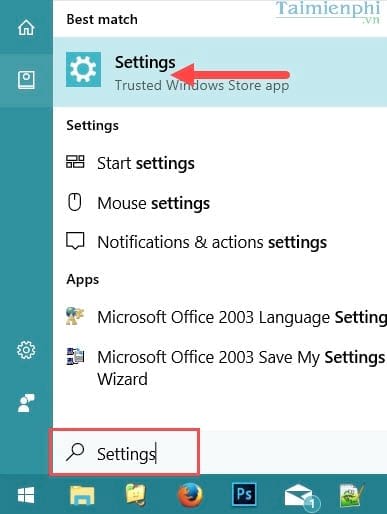
Bước 2: Tiếp trong phần Windows Settings ta tìm và lựa chọn mục Update &security nơi quản lý các mục update, backup của hệ thống.

Bước 3: Trong mục Update &security lựa chọn Recovery , chế độ khôi phục lại của Windows 10. Ở đây nếu bạn còn giữ Windows.old thì sẽ có một dòng là go back to Windows 7 , tích vào Get Started để bắt đầu chạy.

Bước 4: Microsoft sẽ hỏi lý do bạn tại sao lại hạ cấp Windows 10 Creators Update về Windows 7
, hãy chọn bất cứ lý do nào bạn muốn và ấn Next .

Bước 5: Thêm một thuyết phục nữa từ Microsoft khi yêu cầu bạn kiểm tra cập nhật để sửa lỗi thay vì gỡ Windows 10 Creators Update, hãy click vào No, thanks .

Bước 6: Trước khi hạ cấp Windows 10 Creators Update về Windows 7
, hệ thống thông báo về một vài ứng dụng sẽ bị xóa và một cài cài đặt sẽ bị thay đổi do khác phiên bản.

Bước 7: Cuối cùng là cảnh báo về việc lưu trữ mật khẩu tránh trường hợp gỡ Windows 10 Creators Update xong bạn quên mật khẩu đăng nhập cũ.

Bước 8: Và bây giờ nhiệm vụ còn lại của bạn là click vào Go back to earlier build để hạ cấp Windows 10 Creators Update về Windows 7
nhé.

Lưu ý: Trong quá trình hạ cấp Windows 10 Creators Update về Windows 7
và trở về phiên bản cũ hãy chắc chắn rằng laptop, máy tính của bạn phải luôn bật và không được tắt đột ngột tránh tình trạng hỏng Windows 10 Creators Update nhé.
https://thuthuat.taimienphi.vn/ha-cap-windows-10-creators-update-ve-windows-7-23051n.aspx
Vậy là Taimienphi.vn đã hướng dẫn xong bạn đọc cách hạ cấp Windows 10 Creators Update về Windows 7. Tuy nhiên Taimienphi.vn không khuyến khích bạn đọc sử dụng theo cách này và nên chờ đợi các phiên bản cập nhật, sửa lỗi của Windows 10 Creators Update. Hơn nữa chế độ Game Mode đang được cải tiến và đánh giá rất cao, có teher bạn đọc sẽ đợi thêm một thời gian nữa cho đến khi nó hoàn chỉnh.Ngoài ra trong bài viết có nhắc đến một thành phần là Windows.old. Đây là file backup được tạo ra khi bạn câp nhật phiên bản mới, giúp bạn hạ cấp Windows 10 Creators Update về Windows 7. Để tìm hiểu thêm về Windows.Old, bạn đọc có thể xem bài viết cách xóa Windows.old trên Windows 10 và các phiên bản khác nhé.